Maison >Tutoriel système >Série Windows >4 façons de réinitialiser le mot de passe d'un ordinateur portable Lenovo sans disque
4 façons de réinitialiser le mot de passe d'un ordinateur portable Lenovo sans disque
- WBOYWBOYWBOYWBOYWBOYWBOYWBOYWBOYWBOYWBOYWBOYWBOYWBoriginal
- 2024-08-01 19:09:34585parcourir
Comment réinitialiser le mot de passe d'un ordinateur portable Lenovo sans disque ? En fait, vous pouvez facilement le faire avec votre mot de passe actuel. Cependant, si vous oubliez votre mot de passe, vous pouvez le réinitialiser avec les informations du compte utilisateur, une invite de commande ou un disque de réinitialisation de mot de passe. Ici, nous allons vous montrer 4 façons de changer le mot de passe Windows sur un ordinateur portable Lenovo.

- Façon 1 : Réinitialiser le mot de passe de l'ordinateur portable Lenovo à l'aide du mot de passe actuel
- Voie 2 : Réinitialiser le mot de passe de l'ordinateur portable Lenovo à partir du site Web de Microsoft
- Méthode 3 : Réinitialiser le mot de passe de l'ordinateur portable Lenovo avec l'invite de commande
- Voie 4 : Réinitialiser le mot de passe de l'ordinateur portable Lenovo avec Windows Password Refixer
Façon 1 : Réinitialiser le mot de passe de l'ordinateur portable Lenovo à l'aide du mot de passe actuel
L'un des moyens courants de réinitialiser votre mot de passe consiste à utiliser un mot de passe connu. Si vous vous souvenez encore du mot de passe que vous avez défini, vous pouvez réinitialiser le mot de passe de l'ordinateur portable Lenovo sans disque en suivant ces étapes :
Étape 1 : Appuyez sur Ctrl + Alt + Suppr pour choisir Modifier un mot de passe.
Étape 2 : Saisissez votre ancien mot de passe et votre nouveau mot de passe dans l'ordre.
Étape 3 : Confirmez enfin votre mot de passe et vous pourrez le réinitialiser avec succès pour votre compte local.
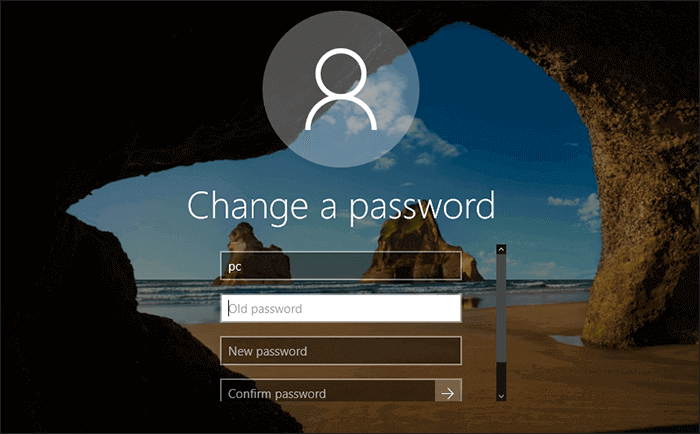
Voie 2 : Réinitialiser le mot de passe de l'ordinateur portable Lenovo à partir du site Web de Microsoft
Si vous utilisez un compte Microsoft et que vous avez verrouillé votre ordinateur portable Lenovo sans le mot de passe, vous pouvez réinitialiser votre mot de passe sur Microsoft Web. Naviguez simplement sur le site Web de réinitialisation du mot de passe Microsoft sur un autre ordinateur accessible et suivez les étapes pour réinitialiser le mot de passe de l'ordinateur portable Lenovo sans disque.
Étape 1 : Entrez votre compte Microsoft et cliquez sur Suivant.
Étape 2 : Vérifiez votre identité avec le code de sécurité que vous recevez sur votre e-mail.
Étape 3 : Saisissez votre nouveau mot de passe et cliquez sur Suivant pour terminer la réinitialisation de votre mot de passe.
Ensuite, vous pouvez accéder à votre ordinateur portable Lenovo verrouillé et accéder à votre compte avec le nouveau mot de passe.

Méthode 3 : Réinitialiser le mot de passe de l'ordinateur portable Lenovo avec l'invite de commande
Si vous ne parvenez pas à vous connecter à votre compte local sur un ordinateur portable Lenovo en raison d'un mot de passe oublié, l'utilisation de l'invite de commande peut également vous aider à réinitialiser le mot de passe de l'ordinateur portable Lenovo sans disque. Veuillez suivre ces étapes.
Étape 1 : Redémarrez votre ordinateur portable Lenovo. Lorsque le logo Lenovo apparaît, appuyez plusieurs fois sur le bouton F8 jusqu'à ce que vous puissiez accéder aux Options de démarrage avancées.
Étape 2 : Dans les options de démarrage avancées, utilisez les flèches haut et bas du clavier pour sélectionner Mode sans échec avec invite de commande et appuyez sur le bouton Entrée .
Étape 3 : Un administrateur intégré est désormais disponible sur l'écran de connexion, cliquez dessus pour vous connecter à Windows sans mot de passe.
Étape 4 : Vous accéderez au mode sans échec et verrez une fenêtre d'invite de commande. Ensuite, vous pouvez réinitialiser votre mot de passe avec cette commande : net user [nom d'utilisateur] [nouveau mot de passe]
par exemple. Si votre nom d'utilisateur est Olivia et que votre nouveau mot de passe est 2022, saisissez net user Olivia 2022. Appuyez sur Enter. Lorsque vous remarquez que « La commande s'est terminée avec succès », vous avez réinitialisé votre mot de passe avec succès et vous pouvez vous connecter à votre ordinateur portable avec le nouveau mot de passe.

Voie 4 : Réinitialiser le mot de passe de l'ordinateur portable Lenovo avec Windows Password Refixer
Comment réinitialiser le mot de passe d'un ordinateur portable Lenovo sans disque si les méthodes ci-dessus ne fonctionnent pas ? Ne t'inquiète pas. Un disque de réinitialisation de mot de passe Windows peut vous aider à le gérer facilement. Si vous ne disposez pas d'un tel disque de réinitialisation, créez-en un avec iSumsoft Windows Password Refixer. En tant que puissant outil de récupération de mot de passe, iSumsoft Windows Password Refixer peut vous aider à réinitialiser/supprimer instantanément les mots de passe utilisateur/administrateur oubliés/perdus sur n'importe quel Windows. sans perdre aucune donnée.
Ici, vous pouvez installer Windows Password Refixer sur un autre ordinateur accessible et suivre les étapes pour réinitialiser le mot de passe oublié sur l'ordinateur portable Lenovo.
Télécharger
Étape 1 : Exécutez iSumsoft Windows Password Refixer sur l'ordinateur et cliquez sur Périphérique USB.

Étape 2 : Connectez une clé USB à l'ordinateur et cliquez sur Commencer la gravure pour créer un disque de réinitialisation de mot de passe en quelques secondes.

Étape 3 : Branchez le disque de réinitialisation sur votre ordinateur portable Lenovo verrouillé. Redémarrez ensuite votre ordinateur portable Lenovo et appuyez sur F12 pour le démarrer depuis USB.
Étape 4 : Sélectionnez votre version actuelle de Windows et le compte utilisateur dont vous avez besoin pour réinitialiser votre mot de passe. Cliquez ensuite sur le bouton Réinitialiser le mot de passe pour réinitialiser le mot de passe en blanc. Enfin, cliquez sur Reboot et vous contournerez votre ordinateur portable Lenovo sans mot de passe.

En fin de compte, voici encore une autre façon de vous aider à réinitialiser le mot de passe d'un ordinateur portable Lenovo sans disque. Vous pouvez essayer de réinitialiser l'ordinateur portable Lenovo aux paramètres d'usine pour supprimer votre mot de passe oublié. Étant donné que les étapes de réinitialisation de votre ordinateur portable peuvent être un peu compliquées, l'utilisation d'un disque de réinitialisation de mot de passe est plus recommandée. Créez un disque de réinitialisation de mot de passe Windows pour votre ordinateur portable Lenovo, et la prochaine fois, vous pourrez facilement contourner votre Windows même si vous oubliez le mot de passe.
Ce qui précède est le contenu détaillé de. pour plus d'informations, suivez d'autres articles connexes sur le site Web de PHP en chinois!
Articles Liés
Voir plus- Clé d'activation permanente Win11
- Microsoft Copilot disparaît après la récente mise à jour de Windows
- Vous avez acheté un grand écran ultra? Voici comment en tirer le meilleur parti
- Puis-je revenir à Windows 10 après la mise à niveau vers Win11 ?
- Étapes correctes et précautions pour réinstaller Win10 sur votre ordinateur

